¿Querés ver Netflix sin internet en tu computadora? La función de descargas de Netflix te permite disfrutar tus series y películas favoritas sin conexión, ideal para viajes, zonas con internet limitado o simplemente para ahorrar datos. En esta guía completa te mostramos cómo descargar contenido de Netflix en Windows 10 y Windows 11, qué limitaciones tiene el servicio, y cómo resolver los errores más comunes.
- Requisitos para Descargar Películas de Netflix en Windows
- Cómo Descargar Películas de Netflix en Windows 10 y 11: Paso a Paso
- Paso 1: Instalar la App de Netflix desde Microsoft Store
- Paso 2: Iniciar Sesión en Netflix
- Paso 3: Buscar Contenido Disponible para Descarga
- Paso 4: Descargar una Película o Serie
- Paso 5: Acceder a tus Descargas
- Cómo Cambiar la Calidad de Descarga en Netflix
- Dónde se Guardan las Descargas de Netflix en Windows
- Solución de Problemas Comunes al Descargar Netflix en Windows
- ❌ Error: «No se puede descargar este título»
- ❌ Error: «Demasiados dispositivos con descargas»
- ❌ La app de Netflix no abre o se cierra sola
- ❌ Descargas muy lentas o que se detienen
- ❌ Descargas que expiran demasiado rápido
- Preguntas Frecuentes sobre Descargas de Netflix en Windows
- ¿Puedo descargar Netflix en Windows 7 u 8?
- ¿Cuántas descargas puedo tener al mismo tiempo?
- ¿Puedo ver las descargas de Netflix sin la app?
- ¿Las descargas de Netflix consumen mi plan de datos?
- ¿Puedo descargar contenido de Netflix en un disco externo?
- ¿Qué pasa con mis descargas si cancelo mi suscripción?
Desde que Netflix habilitó las descargas en PC en 2016, millones de usuarios aprovechan esta función para ver contenido offline. Sin embargo, muchos no conocen los requisitos técnicos, los límites de descargas simultáneas, o cómo cambiar la calidad de video para optimizar el espacio de almacenamiento.
En este artículo vas a aprender:
- Requisitos para descargar contenido de Netflix en Windows
- Guía paso a paso con capturas de pantalla
- Cómo cambiar la calidad de descarga (Estándar vs. Alta)
- Límites de descargas y dispositivos permitidos
- Solución a errores comunes de la app de Netflix
- Dónde se guardan las descargas en tu PC
Requisitos para Descargar Películas de Netflix en Windows
Antes de comenzar, verificá que tu sistema cumpla con estos requisitos:
Requisitos de sistema
- Sistema operativo: Windows 10 (versión 1607 o posterior) o Windows 11
- App de Netflix: Debe ser la versión de Microsoft Store (no funciona desde el navegador)
- Espacio en disco: Mínimo 1 GB libre (varía según la calidad de descarga)
- Suscripción activa: Cualquier plan de Netflix (Básico con anuncios también permite descargas)
- Cuenta verificada: No funciona con cuentas compartidas sin autorización
Limitaciones importantes
- No todo el contenido está disponible para descarga (depende de licencias de distribución)
- Límite de dispositivos: Máximo 1-4 dispositivos según tu plan
- Límite de títulos: Hasta 100 descargas activas por dispositivo
- Caducidad: Las descargas expiran entre 48 horas y 30 días después de iniciar la reproducción
Dato importante: Si tu PC tiene poco espacio de almacenamiento, considerá una limpieza de archivos temporales o actualizar a un SSD. En WaltosTech ofrecemos servicio de upgrade de discos duros en Maldonado y alrededores.
Cómo Descargar Películas de Netflix en Windows 10 y 11: Paso a Paso
Paso 1: Instalar la App de Netflix desde Microsoft Store
IMPORTANTE: Las descargas de Netflix solo funcionan con la aplicación oficial de Microsoft Store. No podés descargar contenido desde el navegador web.
- Abrí la Microsoft Store en tu PC (buscala en el menú Inicio)
- En la barra de búsqueda, escribí «Netflix»
- Hacé clic en «Obtener» o «Instalar»
- Esperá a que se complete la descarga e instalación (aproximadamente 200 MB)
Si ya tenías Netflix instalado: Asegurate de tener la última versión. Ve a Microsoft Store → Biblioteca → Buscar actualizaciones.
Paso 2: Iniciar Sesión en Netflix
- Abrí la app de Netflix desde el menú Inicio de Windows
- Ingresá tu correo electrónico y contraseña
- Seleccioná tu perfil (si tenés varios)
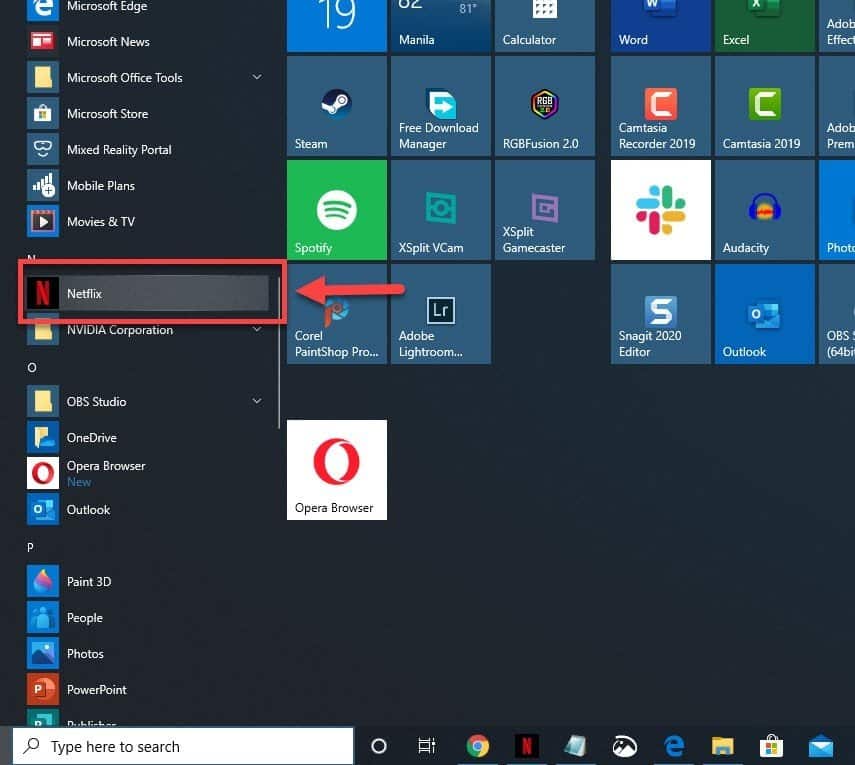
Paso 3: Buscar Contenido Disponible para Descarga
No todo el contenido de Netflix puede descargarse. Para ver solo títulos descargables:
- En la app de Netflix, buscá el ícono de menú (tres líneas horizontales) en la esquina superior izquierda
- Seleccioná «Disponible para descargar»
- Navegá por las categorías o usá el buscador
Tip: Los títulos con un ícono de descarga (flecha hacia abajo) son los que podés guardar offline.
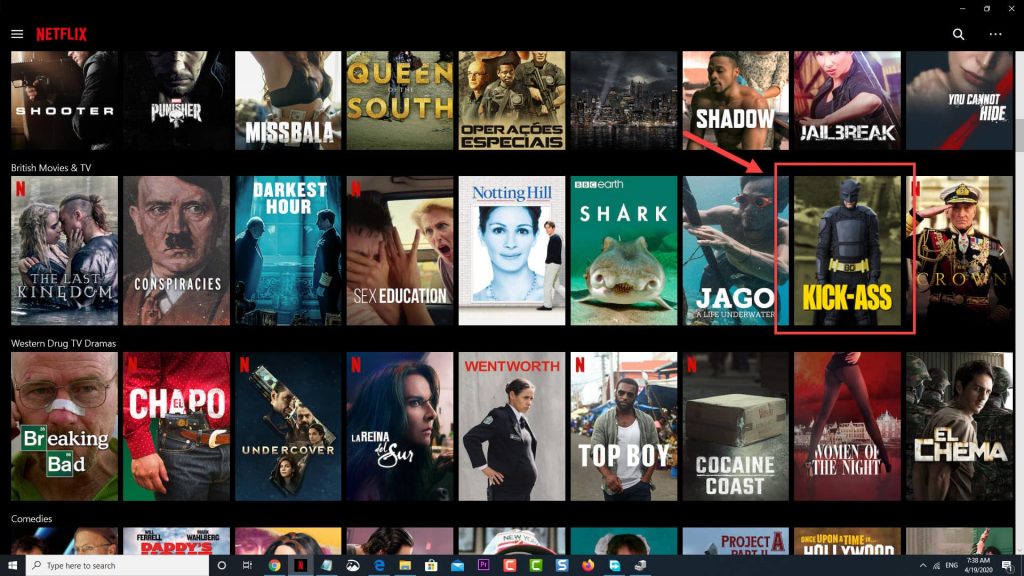
Paso 4: Descargar una Película o Serie
- Hacé clic en el título que querés descargar
- En la página de descripción, buscá el botón de descarga (ícono de flecha hacia abajo)
- Hacé clic en el botón
- Esperá a que se complete la descarga (el tiempo varía según tu conexión y la calidad seleccionada)
Para series de TV:
- Podés descargar episodios individuales o temporadas completas
- Hacé clic en el ícono de descarga junto a cada episodio
- O usá la opción «Descargar temporada» si está disponible
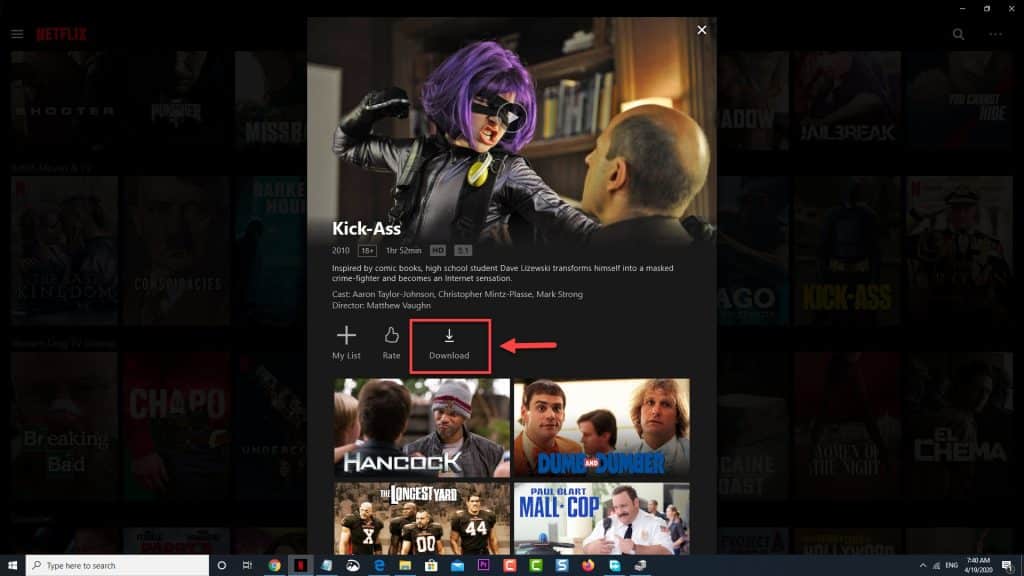
Paso 5: Acceder a tus Descargas
- En la app de Netflix, abrí el menú (tres líneas horizontales)
- Seleccioná «Mis descargas»
- Todos tus títulos descargados aparecerán aquí
- Hacé clic en cualquier título para verlo sin conexión
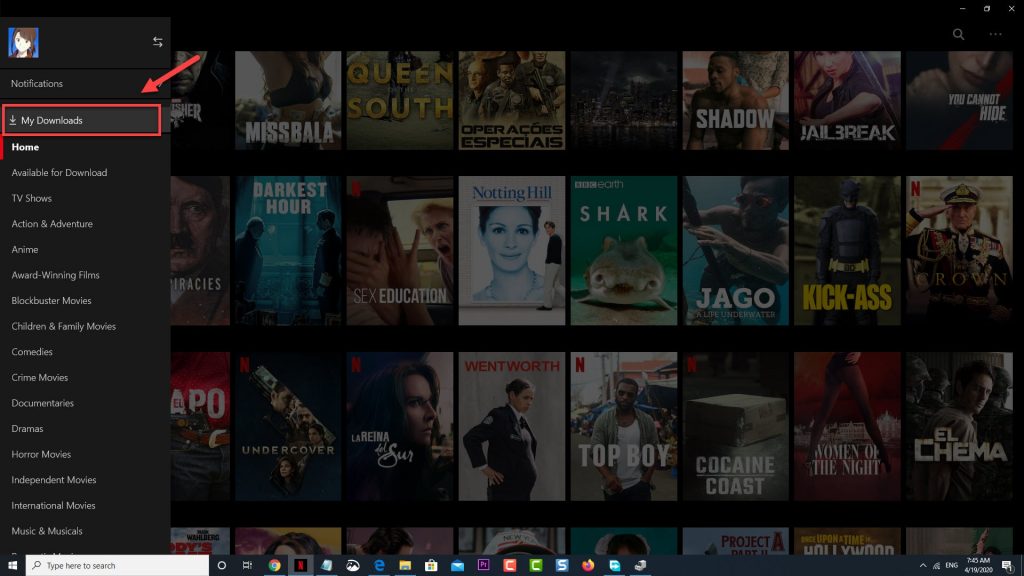
Consejo de organización: Las descargas se ordenan por fecha. Los títulos más recientes aparecen primero. Podés eliminar descargas antiguas para liberar espacio.
Cómo Cambiar la Calidad de Descarga en Netflix
La calidad de descarga afecta directamente el espacio que ocupan los archivos en tu disco:
| Calidad | Espacio Aproximado | Recomendado Para |
|---|---|---|
| Estándar | 500 MB – 1 GB por hora | PC con poco espacio o descargas rápidas |
| Alta | 1.5 GB – 3 GB por hora | PC con buen almacenamiento y pantallas HD |
Pasos para cambiar la calidad:
- En la app de Netflix, hacé clic en el ícono de tu perfil (esquina superior derecha)
- Seleccioná «Configuración de la app»
- Buscá la sección «Calidad de descarga»
- Elegí entre:
- Estándar: Menor calidad, menos espacio
- Alta: Mejor calidad, más espacio
- Guardá los cambios
Las descargas futuras usarán esta configuración. Las descargas existentes no cambiarán de calidad automáticamente.
⚠️ Advertencia: Si tu PC tiene menos de 50 GB libres en el disco C:, elegí calidad Estándar. Si necesitás liberar espacio urgentemente, considerá nuestra guía para acelerar Windows 10.
Dónde se Guardan las Descargas de Netflix en Windows
Las descargas de Netflix se almacenan en una carpeta protegida del sistema y están encriptadas por seguridad. No podés acceder directamente a los archivos de video ni copiarlos a otras ubicaciones.
Ubicación técnica (solo referencia):
C:\Users\[TuUsuario]\AppData\Local\Packages\4DF9E0F8.Netflix_mcm4njqhnhss8\LocalState\offlineInfo\downloadsImportante:
- No intentes copiar, mover o modificar estos archivos
- Solo podés reproducirlos desde la app de Netflix
- Si desinstalás la app, las descargas se eliminan automáticamente
Cómo liberar espacio de descargas antiguas:
- Ve a «Mis descargas» en la app
- Hacé clic en el ícono de lápiz (editar) en la esquina superior derecha
- Seleccioná los títulos que querés eliminar
- Hacé clic en el ícono de basurero (eliminar)
Solución de Problemas Comunes al Descargar Netflix en Windows
❌ Error: «No se puede descargar este título»
Causas posibles:
- El contenido no tiene licencia de descarga en tu región
- Alcanzaste el límite de 100 descargas activas
- Tu suscripción no permite descargas (verificá tu plan)
Solución:
- Eliminá descargas antiguas que ya no vayas a ver
- Verificá que tu suscripción esté activa (Netflix → Cuenta → Estado de membresía)
- Intentá con otro título
❌ Error: «Demasiados dispositivos con descargas»
Netflix limita las descargas según tu plan:
- Plan Básico con anuncios: 2 dispositivos
- Plan Estándar: 2 dispositivos
- Plan Premium: 4-6 dispositivos (varía por región)
Solución:
- Abrí Netflix en un navegador web
- Ve a Cuenta → Configuración → Administrar dispositivos de descarga
- Eliminá dispositivos que ya no usás
- Intentá descargar nuevamente en tu PC
❌ La app de Netflix no abre o se cierra sola
Soluciones paso a paso:
- Reiniciar la app:
- Cerrá completamente Netflix (incluso desde el Administrador de tareas)
- Volvé a abrirla
- Actualizar la app:
- Microsoft Store → Biblioteca → Buscar actualizaciones → Actualizar Netflix
- Reparar o restablecer la app:
- Configuración de Windows → Aplicaciones → Netflix → Opciones avanzadas
- Clic en «Reparar» (esto no borra tus descargas)
- Si no funciona, clic en «Restablecer» (esto SÍ borra descargas)
- Reinstalar completamente:
- Desinstalá Netflix desde Configuración → Aplicaciones
- Reiniciá tu PC
- Reinstalá desde Microsoft Store
🔧 ¿Seguís teniendo problemas técnicos con tu PC? En WaltosTech ofrecemos diagnóstico y reparación de computadoras en Uruguay. Servicio a domicilio en Maldonado y alrededores.
❌ Descargas muy lentas o que se detienen
Causas posibles:
- Conexión a internet inestable
- Poco espacio en disco
- Antivirus bloqueando la descarga
Soluciones:
- Verificá tu velocidad de internet (mínimo 3 Mbps recomendado)
- Liberá al menos 5 GB de espacio en disco
- Desactivá temporalmente tu antivirus durante la descarga
- Conectá tu PC por cable Ethernet (más estable que WiFi)
❌ Descargas que expiran demasiado rápido
Algunas descargas tienen fecha de vencimiento:
- 48 horas después de empezar a ver el contenido
- 7-30 días después de descargar (varía por título)
Solución:
- Descargá el contenido justo antes de verlo
- Verificá la fecha de expiración en «Mis descargas» (aparece junto a cada título)
- Si expira, simplemente volvé a descargarlo (si tenés conexión)
Preguntas Frecuentes sobre Descargas de Netflix en Windows
¿Puedo descargar Netflix en Windows 7 u 8?
No. La función de descargas de Netflix solo está disponible para Windows 10 (versión 1607 o posterior) y Windows 11. Si tenés Windows 7 u 8, considerá actualizar tu sistema operativo o usá un dispositivo móvil para descargar contenido.
¿Cuántas descargas puedo tener al mismo tiempo?
Podés tener hasta 100 títulos descargados por dispositivo. Si alcanzás este límite, tenés que eliminar descargas antiguas antes de agregar nuevas.
¿Puedo ver las descargas de Netflix sin la app?
No. Las descargas están encriptadas y solo se pueden reproducir desde la aplicación oficial de Netflix. No podés extraer los archivos de video ni reproducirlos en otros reproductores.
¿Las descargas de Netflix consumen mi plan de datos?
Sí, al momento de descargar el contenido se consumen datos. Una vez descargado, podés verlo sin conexión sin gastar más datos. Por eso se recomienda descargar usando WiFi.
¿Puedo descargar contenido de Netflix en un disco externo?
No directamente. La app de Netflix guarda las descargas en una ubicación fija del sistema. No podés cambiar la carpeta de destino ni moverlas a un disco externo.
¿Qué pasa con mis descargas si cancelo mi suscripción?
Todas tus descargas se eliminarán automáticamente cuando tu suscripción expire. No podrás acceder a ellas aunque hayas descargado el contenido previamente.











